
HP থেকে মুদ্রণ নির্মাতারা কখনও কখনও সত্য যে "মুদ্রণ ত্রুটি" পর্দায় বিজ্ঞাপিত হয় সম্মুখীন হয়। এই সমস্যার কারণ কিছুটা হতে পারে এবং তাদের প্রতিটি বিভিন্ন উপায়ে মীমাংসিত হয়। আজ আমরা আপনাদের জন্য মৌলিক উপায়ে বিবেচনা অধীন সমস্যা সংশোধন করার বিশ্লেষণের প্রস্তুত করে রেখেছি।
এইচপি প্রিন্টার সাইটে মুদ্রণ ত্রুটি সংশোধন
নিচে প্রতিটি পদ্ধতি বিভিন্ন দক্ষতা আছে এবং একটি নির্দিষ্ট অবস্থায় সবচেয়ে উপযুক্ত হতে হবে। আমরা জন্য, সমস্ত বিকল্প বিবেচনা, সবচেয়ে সহজ ও কার্যকর থেকে শুরু, এবং আপনি নির্দেশাবলী অনুসরণ, কাজের সিদ্ধান্ত নেন। যাইহোক, প্রথমে আমরা এই টিপস মনোযোগ পরিশোধ সুপারিশ:- কম্পিউটার পুনরায় চালু করুন এবং প্রিন্টিং ডিভাইসটি পুনঃসংযোগ করুন। এটা তোলে কাম্য আগে পরবর্তী সংযোগ প্রিন্টার অন্তত এক মিনিটের একটি প্রতিবন্ধী অবস্থায় রয়েছে।
- কার্তুজ চেক করুন। কখনও কখনও ত্রুটি ক্ষেত্রে যেখানে পেইন্ট inkwell সালে শেষ উপস্থিত হয়। কিভাবে কার্তুজ প্রতিস্থাপন সম্পর্কে আপনি নীচের প্রবন্ধে পড়তে পারেন।
- শারীরিক ক্ষতি জন্য তারের পরিদর্শন। কম্পিউটার ও প্রিন্টার মধ্যে তারের সঞ্চালিত তথ্য সঞ্চার, তাই এটি গুরুত্বপূর্ণ যে এটা শুধুমাত্র সংযুক্ত নেই, কিন্তু ভালো অবস্থায় আছে।
- উপরন্তু, আমরা কি না চেক করতে কাগজ শেষ হয়নি বা সরঞ্জাম প্রক্রিয়া ভিতরে এটা জ্বলেনি আপনাকে উপদেশ। টানুন আউট করুন A4 শীট আপনি নির্দেশ যে পণ্যের সঙ্গে অন্তর্ভুক্ত করা হয় সাহায্য করবে।
বিস্তারিত পড়ুন: প্রিন্টার কার্তুজ প্রতিস্থাপন করা হচ্ছে
যদি উপরোক্ত টিপস সাহায্য করেনি, "মুদ্রণ ত্রুটি" এইচপি পরিধি ব্যবহার সমাধান জন্য নিম্নলিখিত পদ্ধতিগুলির এগিয়ে যান।
পদ্ধতি 1: চেক প্রিন্টার
প্রথম সব, আমরা "ডিভাইসে এবং প্রিন্টার্স মেনুতে" ডিসপ্লে এবং সরঞ্জাম কনফিগারেশন পরীক্ষা করার জন্য উপদেশ। আপনি শুধুমাত্র একটি কয়েক ধাপ উত্পাদন করতে হবে:
- কন্ট্রোল প্যানেল মেনু এবং "ডিভাইসে এবং প্রিন্টার্স" প্রবর্তন মাধ্যমে।
- নিশ্চিত করুন যে ডিভাইস ধূসর রঙ দিয়ে হাইলাইট করা হয় না করুন, তারপর তে এটি পিসিএম ক্লিক করুন এবং আইটেম "ডিফল্টরুপে ব্যবহার করুন" ক্লিক করুন।
- উপরন্তু, এটা ডাটা ট্রান্সফার পরামিতি চেক করতে সুপারিশ করা হয়। "মুদ্রক বৈশিষ্ট্যাবলী" মেনুতে যান।
- এখানে আপনি "বন্দর" ট্যাবে আগ্রহী।
- চেকবক্সটি "দ্বিপক্ষীয় ডেটা বিনিময়ের অনুমতি দিন" টিক্ এবং ভুলবেন না পরিবর্তনগুলি প্রয়োগ করার জন্য।
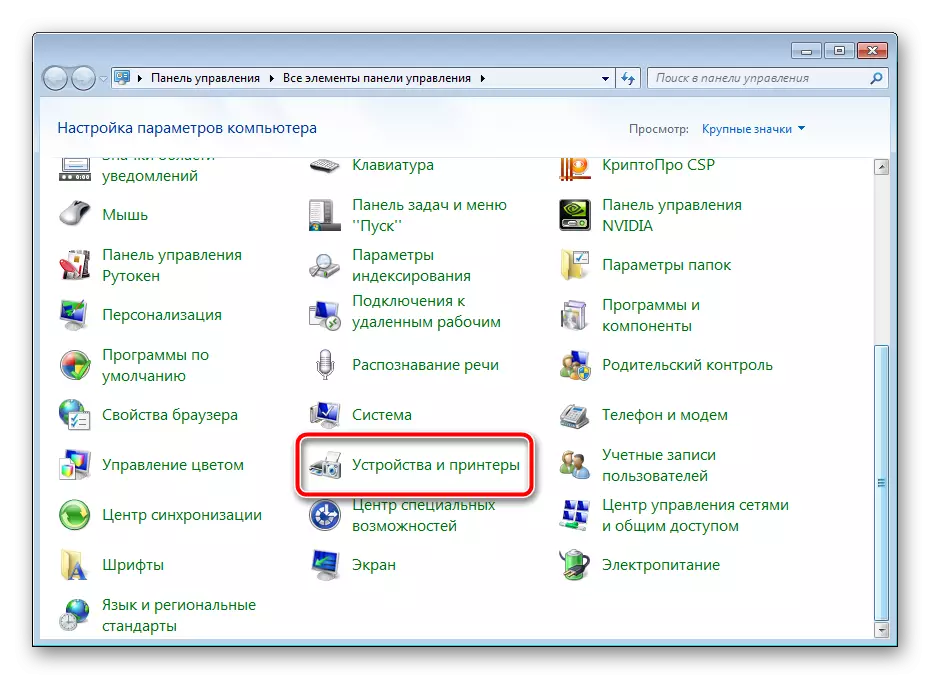
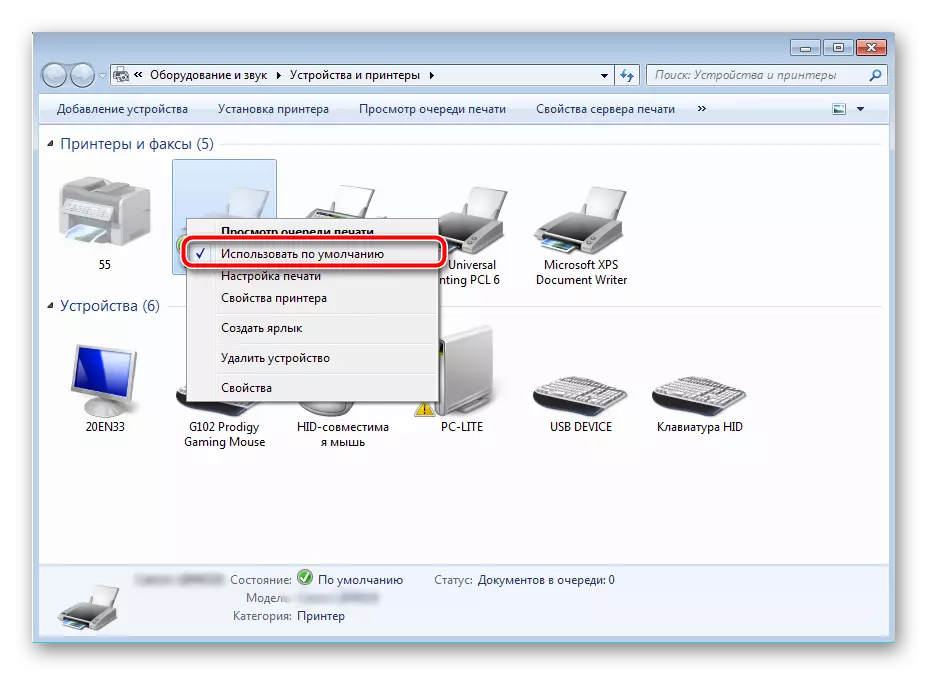
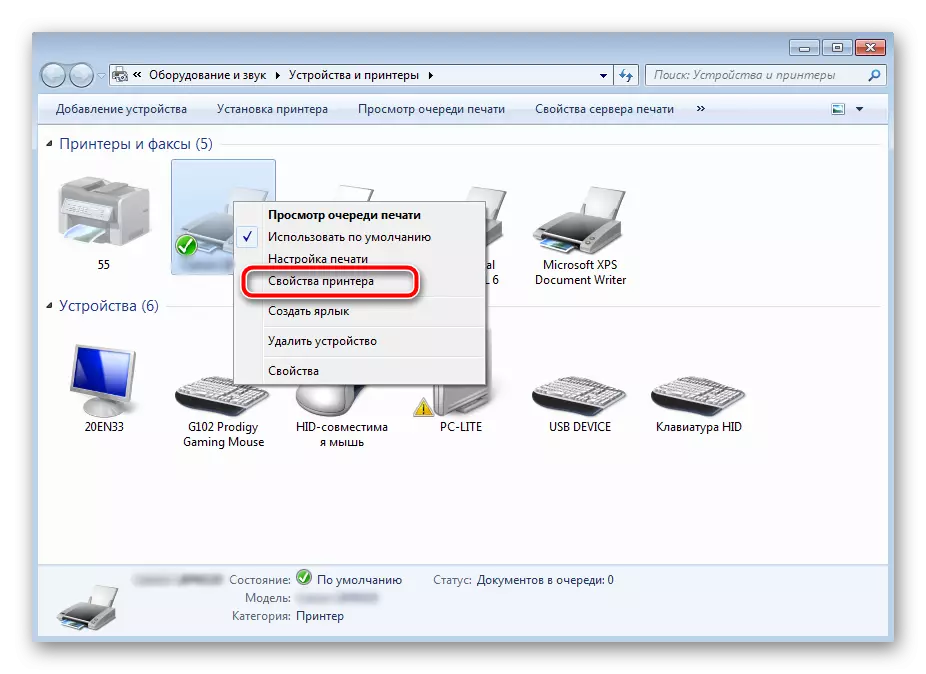
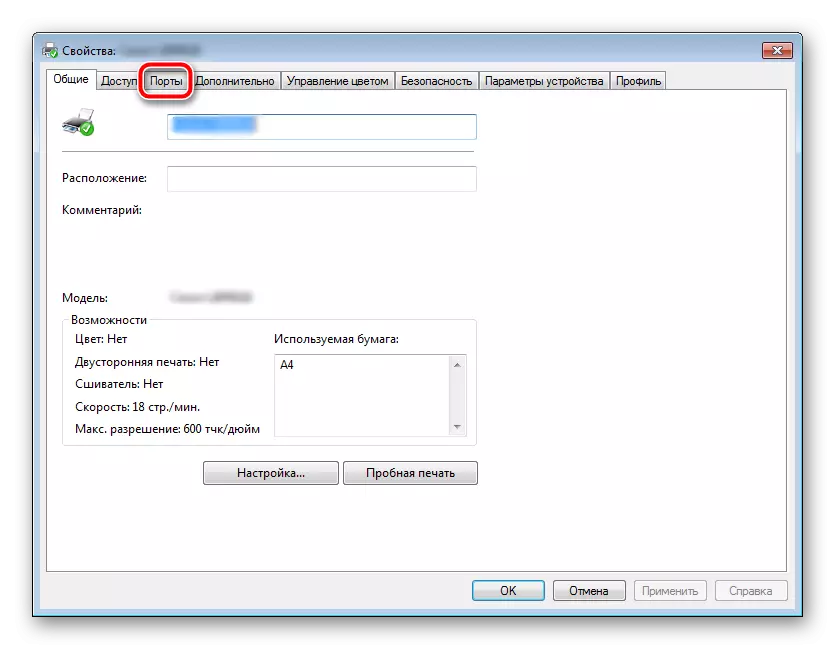
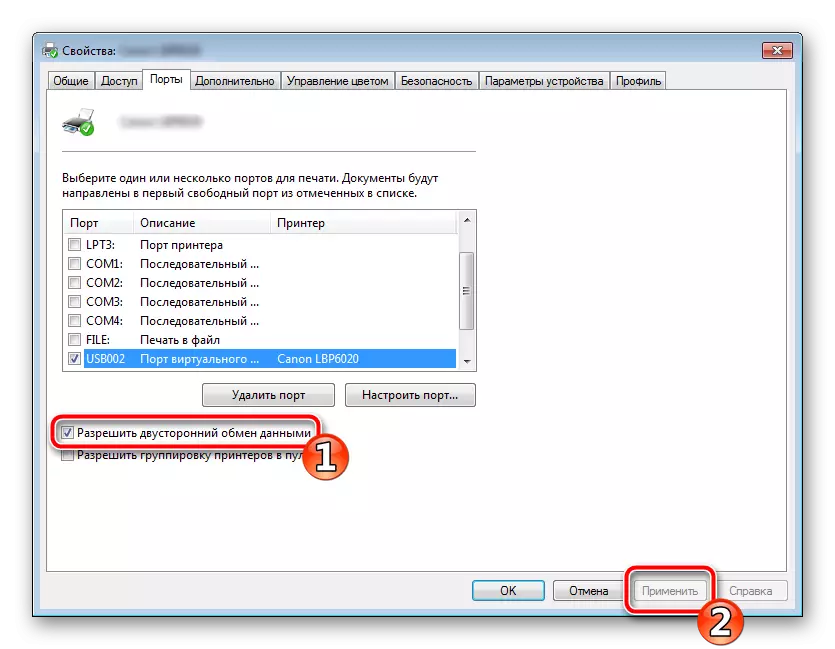
প্রক্রিয়া শেষে, এটা পিসি পুনরায় আরম্ভ করুন এবং সরঞ্জাম পুনঃসংযোগ যাতে সমস্ত পরিবর্তন ঠিক সক্রিয় বাঞ্ছনীয়।
পদ্ধতি 2: আনলকিং প্রিন্ট পদ্ধতি
কখনও কখনও ভোল্টেজ জাম্প বা বিভিন্ন সিস্টেমের চলমান সমস্যা ফলে যার পরিধি এবং পিসিতে স্বাভাবিকভাবে নির্দিষ্ট ফাংশন চালায় ক্ষান্ত হিসেবে দেখা যায়। কারণে, মুদ্রণ ত্রুটি দেখা দিতে পারে। এই ক্ষেত্রে, আপনাকে নিম্নলিখিত ম্যানিপুলেশনগুলি করা উচিত:
- "ডিভাইস এবং প্রিন্টার্স" তে ফিরে যান, যেখানে ডান মাউসটি সক্রিয় সরঞ্জামগুলিতে ক্লিক করুন, "মুদ্রণ সারি দেখুন" নির্বাচন করুন।
- নথিতে পিসিএম টিপুন এবং উল্লেখ "বাতিল"। সব ফাইল বর্তমানে সঙ্গে এটি পুনরাবৃত্তি করুন। কোন কারণে প্রক্রিয়া বাতিল করা হয়, তাহলে আমরা নীচের লিঙ্কে উপাদান সঙ্গে নিজেকে পরিচিত করতে অন্যান্য উপলব্ধ পদ্ধতি এক সঙ্গে এই পদ্ধতি বাস্তবায়ন করতে আপনাকে উপদেশ।
- "কন্ট্রোল প্যানেল" ফিরে।
- এতে, "প্রশাসন" বিভাগটি খুলুন।
- এখানে আপনি লাইন "পরিষেবা" আগ্রহী।
- তালিকায় LKM সঙ্গে "মুদ্রণ ম্যানেজার" এবং এটি উপর ডাবল ক্লিক করুন পাবেন।
- "বৈশিষ্ট্যাবলী" তে, সাধারণ ট্যাবে মনোযোগ দিন, যেখানে আপনি নিশ্চিত করুন যে স্টার্টআপ টাইপটি "স্বয়ংক্রিয়", এর পরে আপনাকে পরিষেবাটি বন্ধ করতে হবে এবং সেটিংস প্রয়োগ করা উচিত।
- উইন্ডো বন্ধ করুন, চালানো "আমার কম্পিউটার", নিম্নলিখিত ঠিকানায় সরান:
সি: \ উইন্ডোজ \ সিস্টেম 32 \ নাটাই \ প্রিন্টার্স
- ফোল্ডারে সমস্ত বর্তমান ফাইল মুছে দিন।
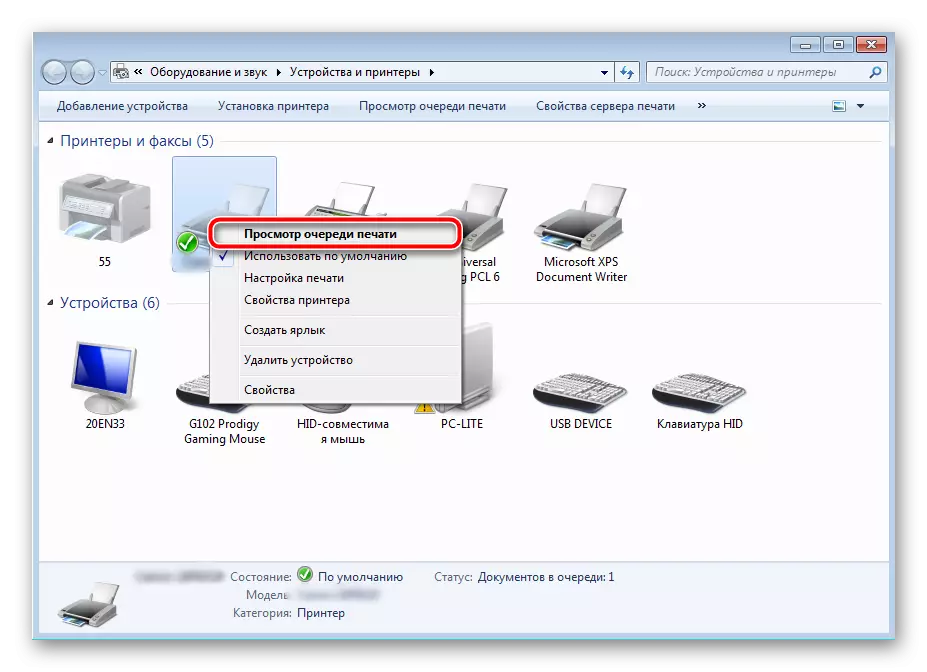

Read more: এইচপি প্রিন্টার উপর মুদ্রণ সারি পরিষ্কার কিভাবে
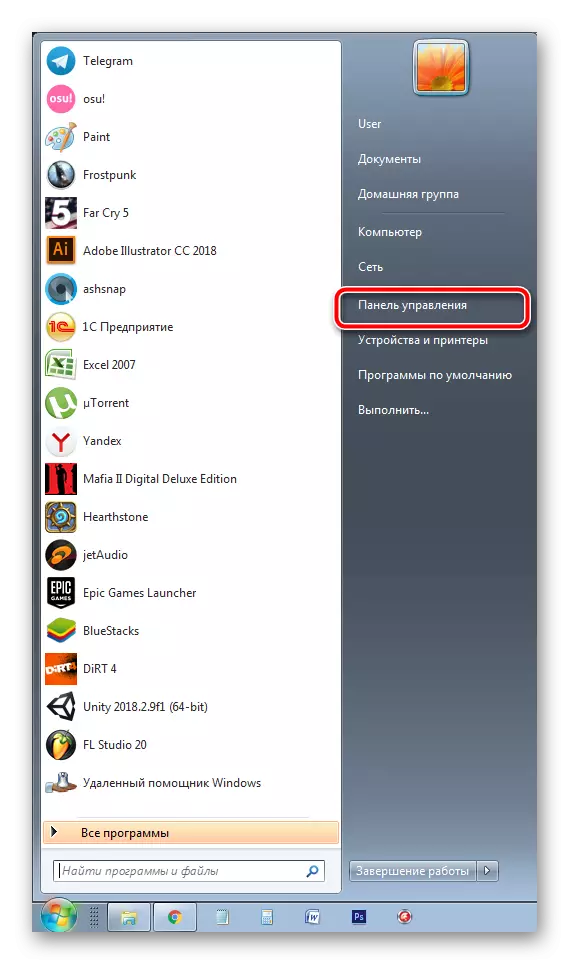
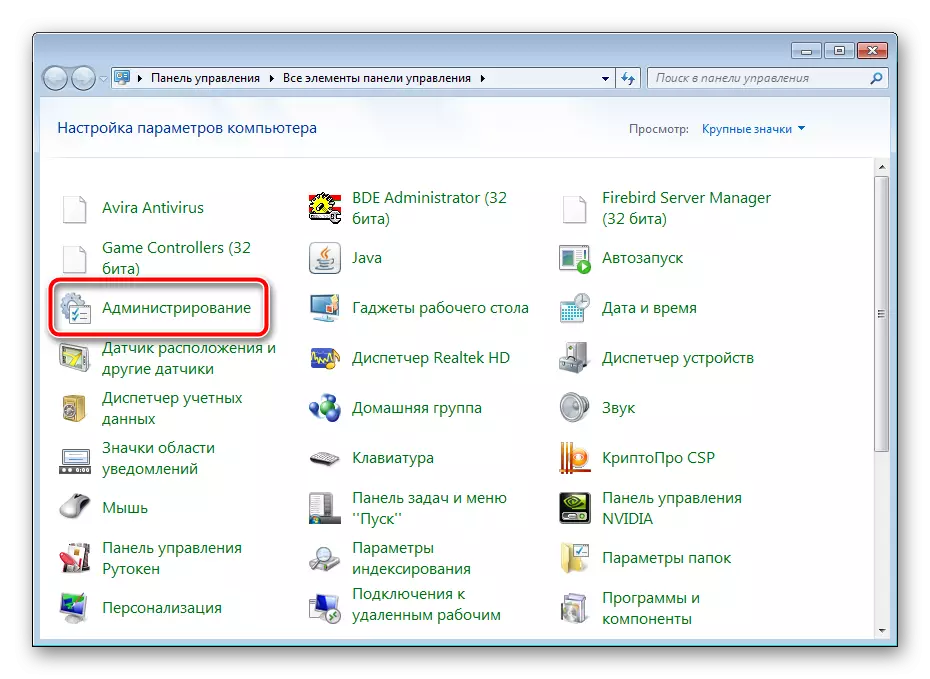
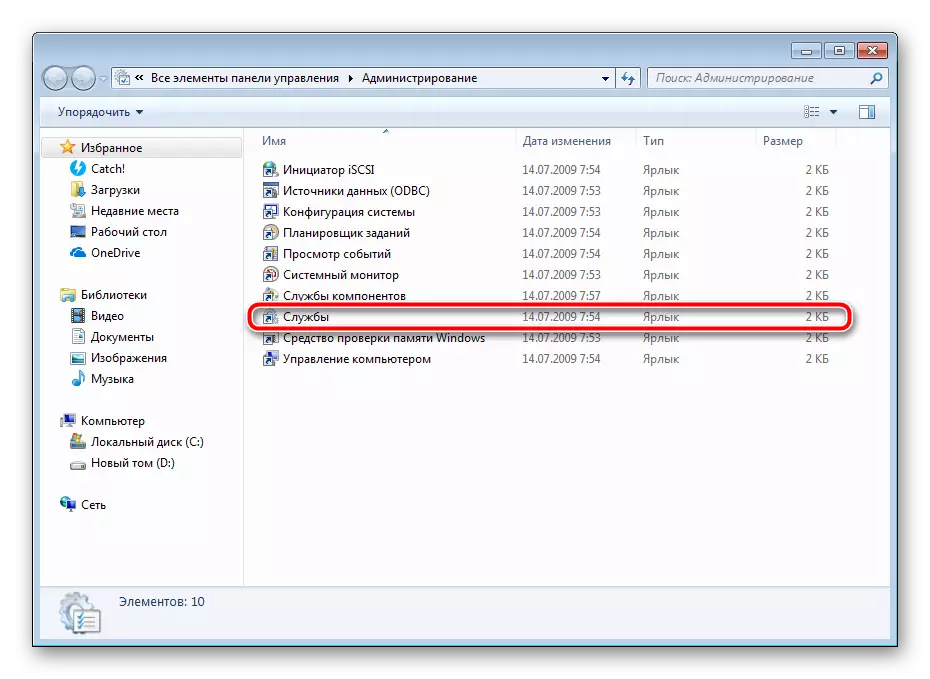
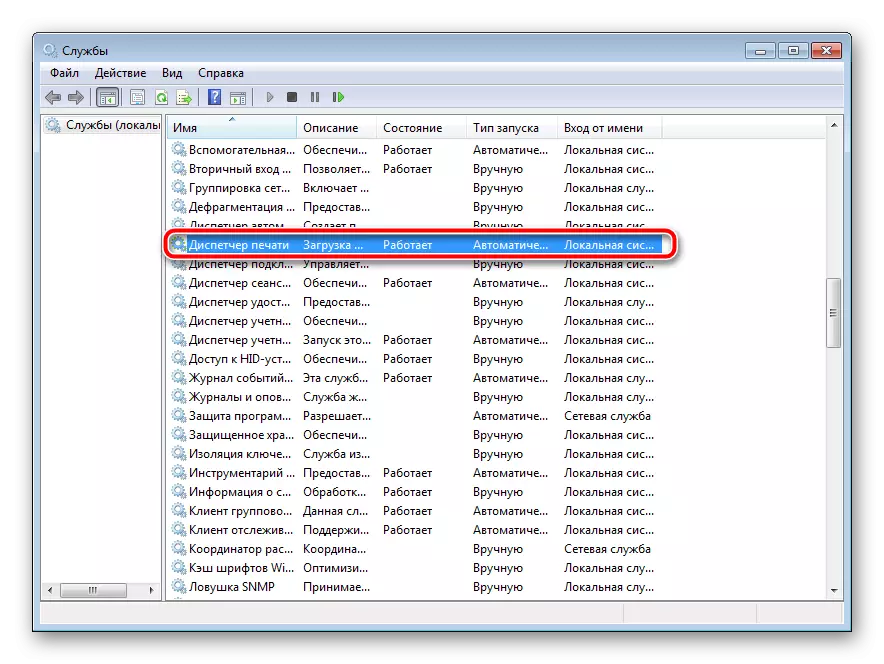
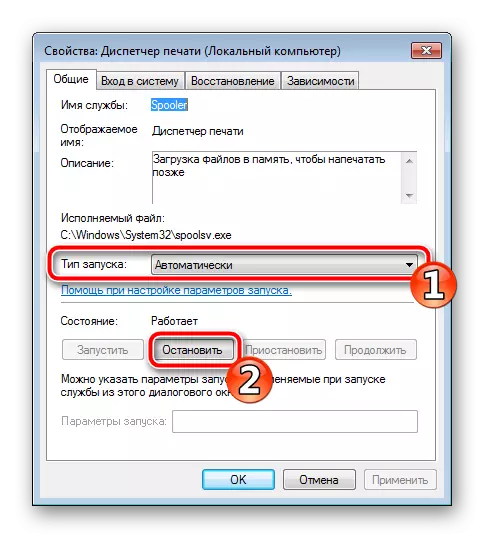
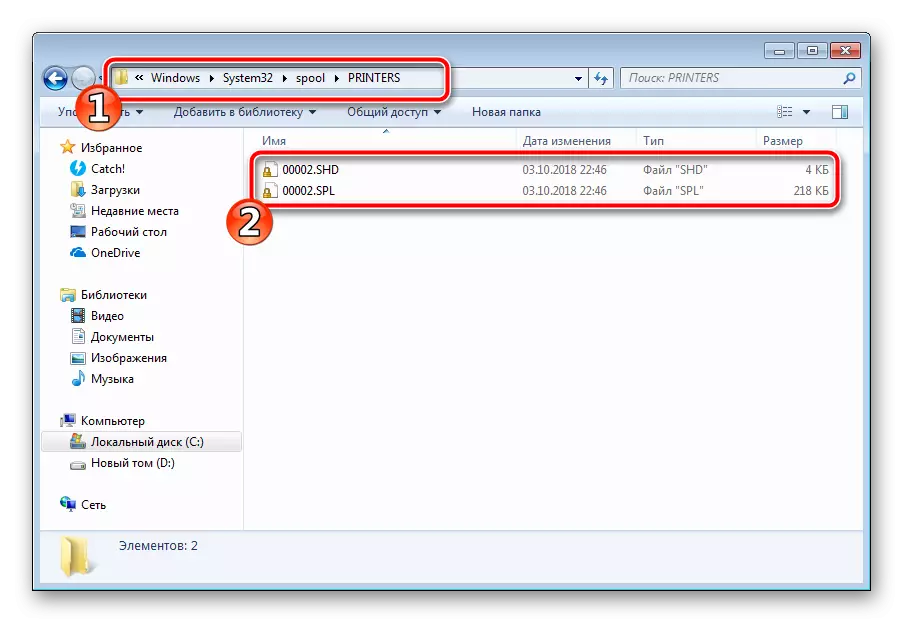
এটা তোলে এইচপি গুণফল বন্ধ করতে, ক্ষমতা থেকে এটা সংযোগ বিচ্ছিন্ন, এক মিনিট সম্পর্কে দাঁড়াতে দিতে শুধুমাত্র রয়ে যায়। যে পিসি পুনরায় আরম্ভ করার পরে, সরঞ্জাম সংযোগ এবং মুদ্রণ প্রক্রিয়া পুনরাবৃত্তি।
পদ্ধতি 3: উইন্ডোজ ফায়ারওয়াল নিষ্ক্রিয় করুন
কখনও কখনও উইন্ডোজ ডিফেন্ডার ব্লক ডিভাইসে একটি কম্পিউটার থেকে ডেটা পাঠায়নি। এটি ফায়ারওয়াল বা বিভিন্ন সিস্টেম ব্যর্থতার ভুল কাজের সাথে যুক্ত হতে পারে। আমরা সময় ডিফেন্ডার উইন্ডোজ বন্ধ করুন এবং প্রিন্ট করতে প্রয়াস পুনরাবৃত্তি উপর উপদেশ। নিচের লিঙ্কগুলিতে অন্য উপাদানটিতে এই সরঞ্জামটি নিষ্ক্রিয় করার বিষয়ে আরও পড়ুন:উইন্ডোজ এক্সপি, উইন্ডোজ 7, উইন্ডোজ 8 নিষ্ক্রিয় ফায়ারওয়াল: আরও পড়ুন
পদ্ধতি 4: ব্যবহারকারী অ্যাকাউন্ট স্যুইচিং
বিবেচনার ভিত্তিতে সমস্যাটি মাঝে মাঝে ঘটে যখন মুদ্রণ পাঠানোর একটি প্রচেষ্টা উইন্ডোজ ব্যবহারকারী অ্যাকাউন্টের সাথে নয় যা পেরিফেরালগুলি হাজির করে। আসলে প্রতিটি প্রোফাইলে তার বিশেষাধিকার এবং বিধিনিষেধ রয়েছে, যা এই ধরনের ত্রুটিগুলির চেহারাগুলির দিকে পরিচালিত করে। এই ক্ষেত্রে, আপনি যদি তাদের অবশ্যই একাধিকবার থাকেন তবে ব্যবহারকারীর রেকর্ড পরিবর্তন করার চেষ্টা করতে হবে। নীচের নিবন্ধে উইন্ডোজের বিভিন্ন সংস্করণে এটি কীভাবে করতে হবে তা সম্পর্কে বিস্তারিত রয়েছে।
আরো পড়ুন: উইন্ডোজ 7 এ ব্যবহারকারী অ্যাকাউন্টটি কীভাবে পরিবর্তন করবেন, উইন্ডোজ 8, উইন্ডোজ 10
পদ্ধতি 5: উইন্ডোজ পুনরুদ্ধার
এটি প্রায়ই ঘটে যে মুদ্রণ ত্রুটিগুলি অপারেটিং সিস্টেমে নির্দিষ্ট পরিবর্তনগুলির সাথে যুক্ত। এটি তাদের সনাক্ত করা বেশ কঠিন, কিন্তু ওএসের অবস্থাটি ফেরত যেতে পারে, সমস্ত পরিবর্তনগুলি নিক্ষেপ করে। এই পদ্ধতিটি অন্তর্নির্মিত উইন্ডোজ কম্পোনেন্ট ব্যবহার করে সঞ্চালিত হয় এবং এই বিষয়ে বিস্তারিত নির্দেশিকা আমাদের লেখকের কাছ থেকে অন্য উপাদানতে পাওয়া যেতে পারে।
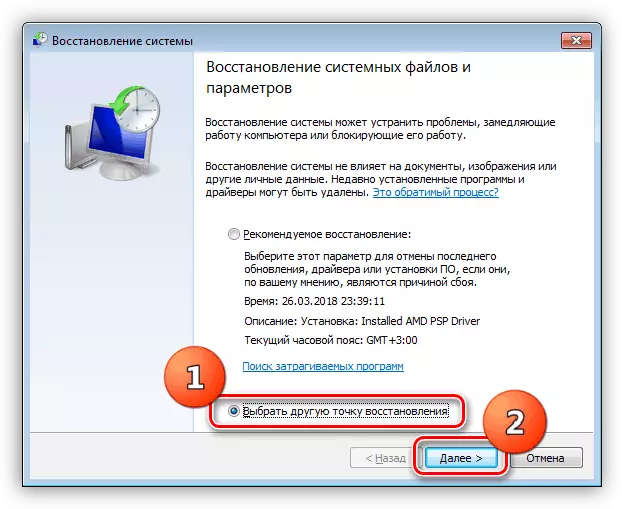
আরো পড়ুন: উইন্ডোজ পুনরুদ্ধার বিকল্প
পদ্ধতি 6: ড্রাইভার পুনরায় ইনস্টল করুন
আমরা এই ভাবে পরেরটি রাখি কারণ এটি ব্যবহারকারীকে বিভিন্ন ধরণের ম্যানিপুলেশনগুলি সম্পাদন করতে হবে এবং এটির জন্য এটি বেশ কঠিন। যদি উপরে কোনও নির্দেশনা আপনাকে সাহায্য না করে তবে এটি কেবল ডিভাইস ড্রাইভারটি পুনরায় ইনস্টল করতে থাকে। শুরু করতে, পুরানো এক পরিত্রাণ পেতে। কিভাবে এটি করতে হবে, আরও পড়ুন:
আরও দেখুন: পুরানো প্রিন্টার ড্রাইভার সরান
অপসারণ পদ্ধতির সমাপ্তির পরে, পরিধিটির জন্য সফ্টওয়্যার ইনস্টল করার পদ্ধতিগুলির একটি ব্যবহার করুন। পাঁচটি উপলভ্য উপায় আছে। তাদের মধ্যে কয়েকটি অন্য নিবন্ধে তাদের প্রত্যেকের সাথে স্থাপন করা হয়।
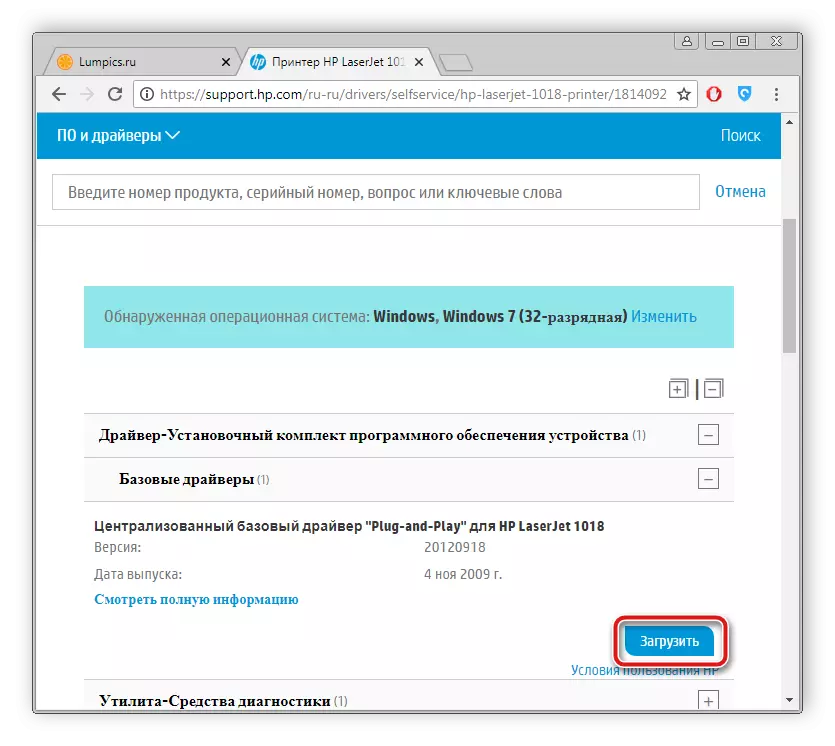
আরো পড়ুন: প্রিন্টার জন্য ড্রাইভার ইনস্টল করা
আপনি দেখতে পারেন, প্রিন্টার প্রিন্টার প্রিন্টার প্রিন্টার সংশোধন করার পদ্ধতিগুলি যথেষ্ট পরিমাণে প্রচুর পরিমাণে রয়েছে, এবং তাদের প্রতিটি বিভিন্ন পরিস্থিতিতে দরকারী হবে। আমরা আশা করি উপরের নির্দেশগুলি আপনাকে সহজেই সমস্যার সমাধান করতে পারে এবং কোম্পানির পণ্যটি সঠিকভাবে কার্যকর করতে পারে।
